Consulta Movimento MOV200
1-
Objetivo
Orientar os clientes referente à opção de consulta de documentos através do programa mov200.
Através deste programa, será possível realizar consultas mais detalhadas sobre documentos e os itens dos documentos. Toda visualização poderá ser impressa conforme tela definida pelo usuário.
2– Instrução/Orientações
Acessar o programa pelo menu Estoque > Movimentos > Consultas > Movimento -Avançado
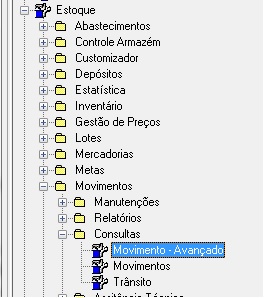
Será exibido o programa mov200 – Consulta Movimento
Este programa permite consultar documento ou itens do documento.
Pode-se marcar as colunas acionando click sobre o seu título. Marcando mais de um título o programa irá selecionando o primeiro, segundo, terceiro e assim sucessivamente, para classificação (ordenação dos dados).
Possui filtro para campos e valores a apresentar.
Acionando-se os botões:

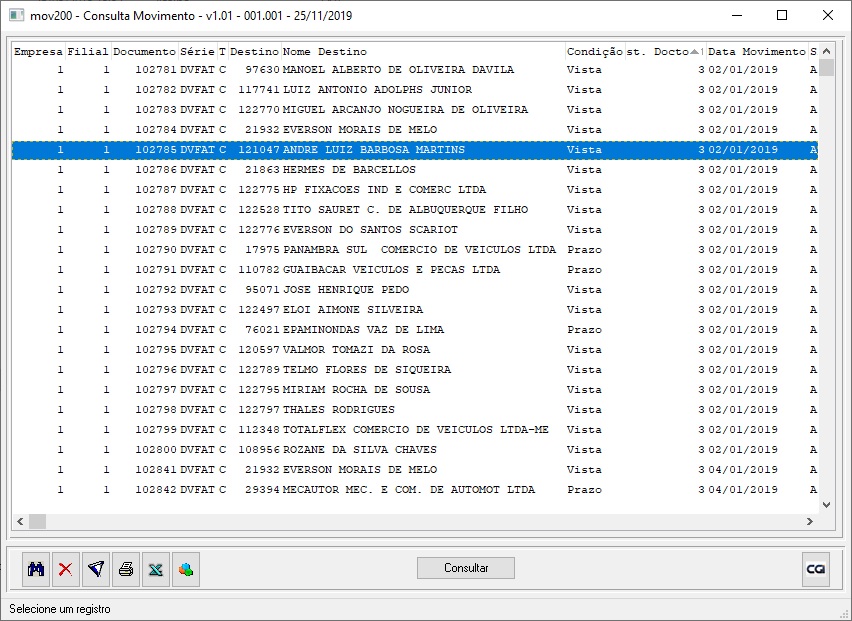
Selecione um documento no Browse e clique em Consultar, será exibido o programa mov057 onde é possível visualizar informações sobre o documento consultado.
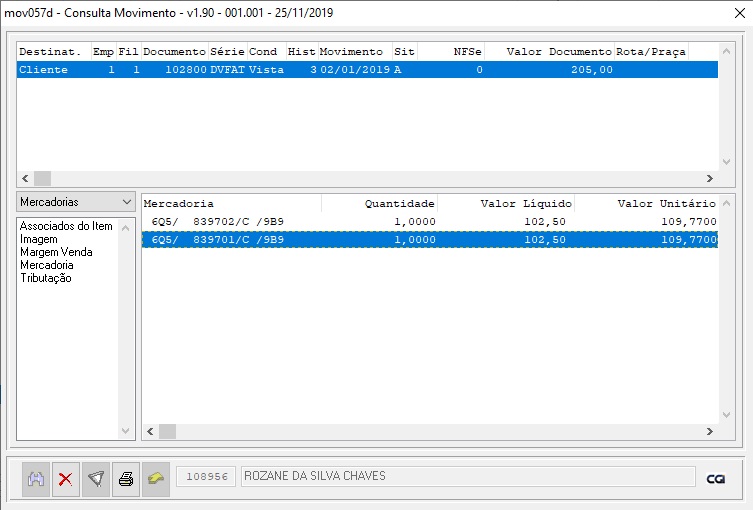
Na tela inicial (mov200), Clicar no botão Filtro -, será exibido o programa mov200d.
OBS: ao selecionar os dados no filtro, clicar no Visualiza Dados.
Mov200d – Consulta Movimento – Filtro
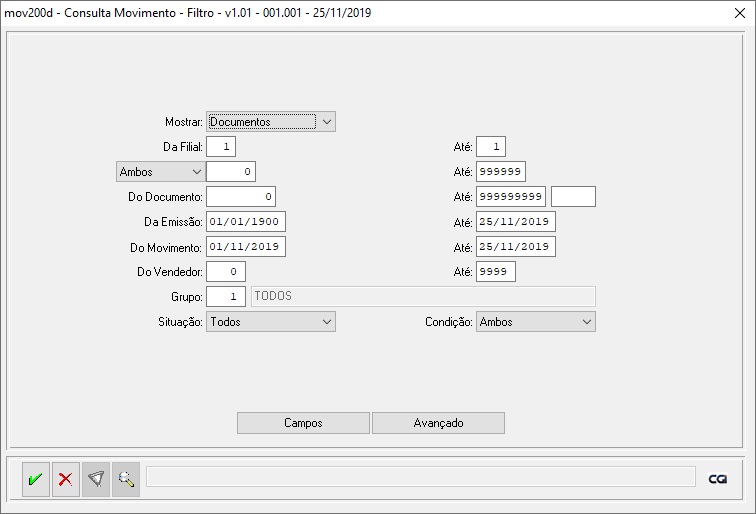
Este programa é utilizado para configuração dos itens que serão exibidos no programa principal (mov200).
Selecionando no campo “Mostrar” o valor “Documento” serão exibidos no programa mov200 os documentos de acordo com o filtro. Selecionando no mesmo campo a opção “Itens” será exibido no browse do programa mov200 os itens que compõe documentos que estejam dentro do solicitado no filtro.
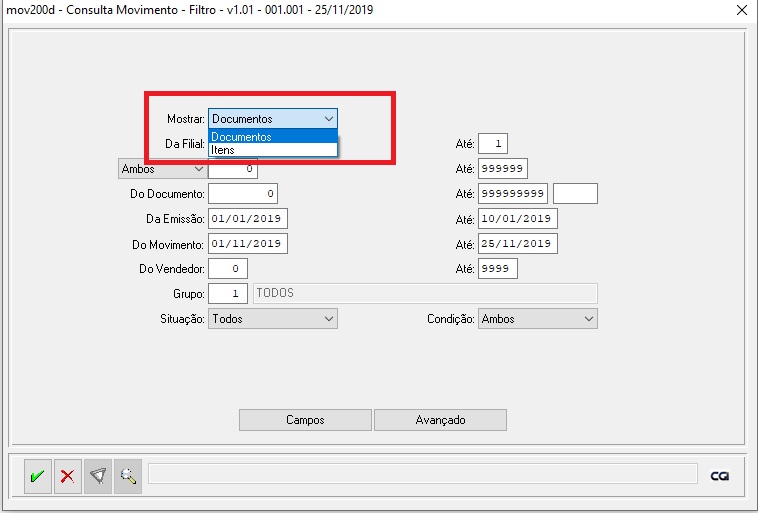
Campo Filial e até:
Neste campo determina-se o intervalo de filiais que terão seus documentos listados.
Existe no programa um campo que permite selecionar Cliente, Fornecedor, Filial ou Ambas, este campo trata-se do destino dos documentos. Selecionar uma opção e informar nos campos de e até localizados ao lado o intervalo de código de cliente, fornecedor, ou filial, conforme o selecionado.
Do documento e Até:
Utilize estes campos para filtrar a exibição por um intervalo de número de documento
Da Emissão e Até:
Utilize estes campos para filtrar a exibição dos documentos por intervalo de data de emissão.
Do Movimento e Até:
Utilize estes campos para filtrar a exibição dos documentos por intervalo de data de movimento.
Do Vendedor e Até:
Utilize estes campos para filtrar a exibição dos documentos por intervalo de vendedor.
Grupo:
Utilize estes campos para filtrar a exibição dos documentos por grupo de documento.
Situação:
Selecione uma situação entre Cancelados, Devolvidos, Normal ou Todos para que sejam exibidos os documentos correspondentes.
Condição:
Selecione uma condição de pagamento para que sejam exibidos os documentos correspondentes, entre as opções A Prazo, À Vista ou Ambos.